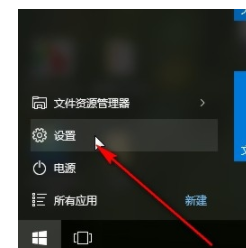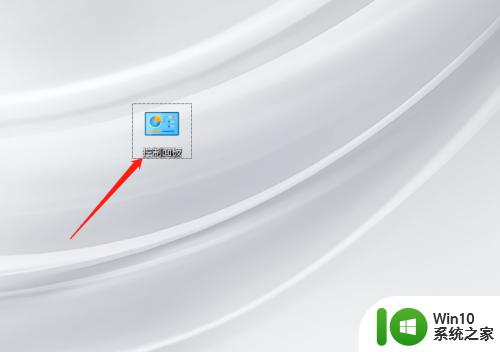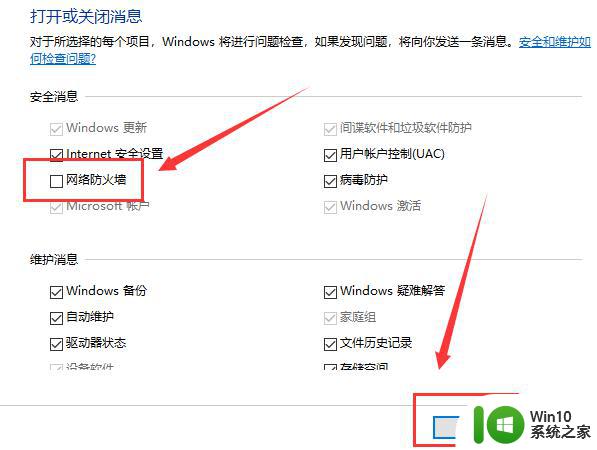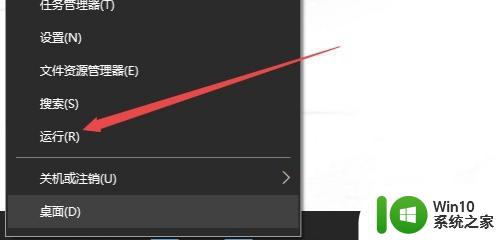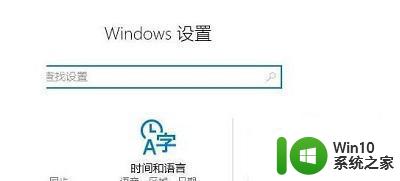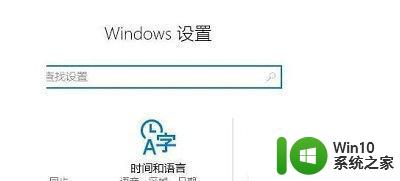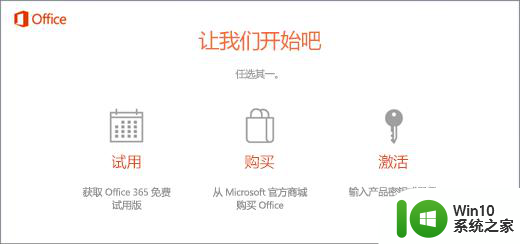win10如何关闭录屏提醒 关闭win10录屏提醒方法
更新时间:2023-01-24 22:45:56作者:cblsl
在win10系统中,系统的游戏录屏功能,我们录屏时就会提醒到,但是没有在录屏时也出现了,所以有用户想把录屏提醒给关闭了,不然会自动提醒有点烦,那么关闭win10录屏提醒方法呢,下面小编给大家分享win10关闭录屏提醒的方法。
解决方法:
1、找到当前电脑桌面的左下方的“菜单”操作按钮,然后右击。
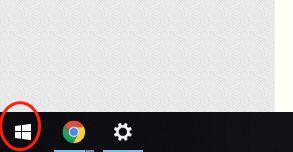
2、右击“菜单”按钮后,找到当前操作界面的“设置”点击选择。
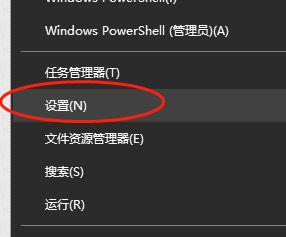
3、进入“设置”操作界面后,然后如下图示意界面,下拉当前操作框。
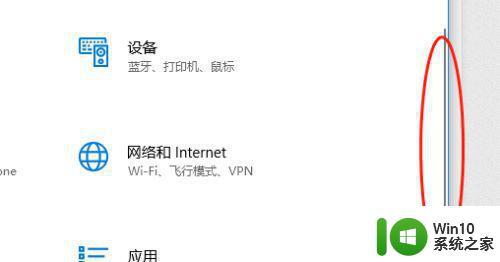
4、当下拉至如下图示意界面,当看到“游戏”操作按钮后,然后点击游戏按钮。
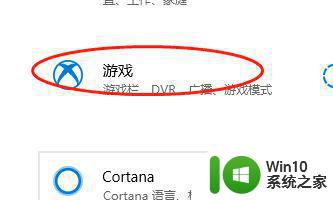
5、点击进入“游戏”操作按钮后,然后继续选择“游戏DVR”点击进入。
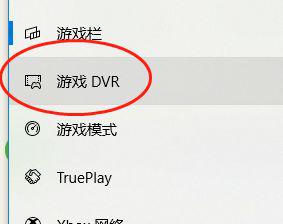
6、进入“游戏DVR”后。然后找到下图示意界面。点击关闭即可完成。
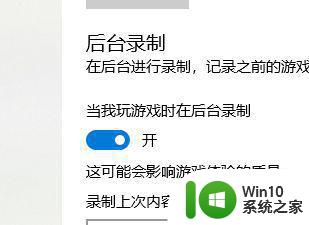
以上就是win10关闭录屏提醒的方法,不需要录屏功能提醒的,可以按上面的方法来进行关闭。